Twój koszyk
Twój koszyk jest pusty
Twój koszyk jest pusty
Zrozumiałym jest fakt, że zasilacze komputerowe mogą wydawać się dość przytłaczające do zainstalowania, tym bardziej jeśli nigdy wcześniej tego nie robiłeś. Ilość kabli, bezpośredni kontakt z elektrycznością - to wszystko, w wyobraźni użytkowników, czyni z zasilaczy urządzenia trudne do instalacji

Ale jestem tu dzisiaj, aby powiedzieć Ci, że nie jest to tak straszne, jak myślisz, że może być. Tak więc, oto jak zainstalować zasilacz dla twojego PC, wraz z kilkoma wskazówkami i sztuczkami.
Zacznijmy od początku…
Nie należy mylić zasilacza ze źródłem prądu. Źródło jest punktem wyjścia przychodzącej energii elektrycznej. W większości przypadków źródłem energii elektrycznej jest gniazdko, akumulator lub generator.
Zasilacz działa w celu przekształcenia energii ze źródła na odpowiedni format i napięcie. Ponieważ istnieje wiele różnych opcji, konkretna funkcja zasilacza zależy od tego, czy musi on regulować energię, czy przekształcać moc.
Zasilacze posiadają podstawowe funkcje występujące we wszystkich modelach z dodatkowymi operacjami dodawanymi w zależności od typu urządzenia. Funkcje te pomogą Ci wybrać, który zasilacz potrzebujesz dla swoich potrzeb elektrycznych.
Kiedy już wybrałeś zasilacz idealny dla swojego komputera przychodzi moment montażu...
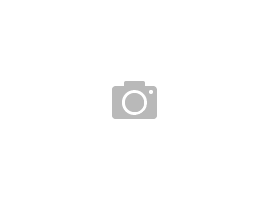
Pierwszym krokiem będzie wyjęcie wszystkiego z opakowania i rozłożenie. To znacznie ułatwi identyfikację kabli.
Jeśli używasz starszej płyty głównej, możesz mieć tylko 20 pinów, ale to nie jest już zbyt popularne rozwiązanie. Kabel ma stosunkowo grube końce. Jeśli masz w pełni modularny zasilacz, strona, która się rozdziela będzie tą, którą podłącza się do samego zasilacza.
Pomaga on dostarczyć zasilanie do procesora. Kable te wyglądają podobnie do standardowych kabli PCIE, ale upewnij się, że używasz właściwego kabla do właściwej części. Możesz to zrobić sprawdzając, czy jest na nim napisane "CPU" lub czy jest on podzielony na środku, ponieważ tylko kable CPU stosują taki podział - kable PCIe dzielą się inaczej
Można je odróżnić od innych kabli ze względu na ich unikalny wygląd. Są one również nieco kłopotliwe w instalacji, ponieważ ich piny bardzo się poruszają.
Są one powszechnie stosowane do zasilania dysków twardych i SSDS, jak również innych rzeczy, takich jak kontrolery.
Wyglądają one bardzo podobnie do kabli CPU, jak wspomniałam wcześniej, ale te dzielą się inaczej (z podziałem 4+2). Możesz użyć jednego z nich do podłączenia swojego zasilacza, a dodatkowo możesz go zarezerwować dla innych kart rozszerzeń wymagających dużej mocy.
W przypadku niektórych zasilaczy, w opakowaniu znaleźć możesz również kabel 12VHPWR. Jest to nowe złącze ATX 3.0 dla kart graficznych i służy do zapewnienia kartom Next Gen wystarczającej ilości energii, aby działały płynnie.
Nie ma żadnej ustalonej kolejności podłączania kabli, więc nie wpadaj w panikę z tego powodu. Po prostu podłączaj kable tak jak potrzebujesz, zwracając uwagę na napisy na portach.
Pro tip to zwrócenie uwagi na konstrukcję kabla. Twój 24 pinowy port się rozdziela, więc oczywiście ta strona kabla, która się rozdziela idzie do samego PSU. Twój kabel CPU również może się rozdzielić, a zatem rozdzielona strona nie wejdzie do PSU, ponieważ sam PSU pokazuje, że wszystkie piny są wymagane.

Teraz podłączmy kable do płyty głównej.
Zaczynając od 24-pinowego kabla - znajduje się on w tym samym miejscu w każdej płycie głównej - czyli po prawej stronie.
Kabel CPU często będzie musiał być podłączony gdzieś na górze po lewej stronie płyty. Samo złącze może się również rozdzielać, jeśli Twoja płyta ma tylko 4 piny, tak jak w przypadku płyt M-ATX. Jednak w przypadku płyt ATX i wyższych, wszystkie 8 pinów musi być włożonych do płyty głównej.
Bardziej wydajne procesory mogą nawet wymagać 2 kabli CPU podłączonych do płyty głównej, więc ponownie, sprawdź instrukcje, jeśli nie jesteś pewien.
Kable SATA podłącz po prostu do dłuższego portu na dyskach twardych lub złączach.
Kable Molex może być trochę trudne do zainstalowania, ale po prostu spróbuj i wyrównaj go jak najlepiej, ponieważ piny mogą być lekko luźne i delikatnie się poruszać.
Na koniec musisz zasilić swoją kartę graficzną. To jest miejsce, w którym twój kabel 12VHPWR lub kabel PCIe wejdzie do gry. Włóż którykolwiek z nich do portu znajdującego się z przodu karty graficznej.
Instalacja zasilacza w komputerze może wydawać się trudna, ale jeśli przestudiujesz instrukcje, poznajesz obwody i uważnie pracujesz, można ją łatwo zakończyć. Dzięki odpowiedniemu planowaniu i organizacji kabli, proces ten staje się jeszcze łatwiejszy i bardziej przyjemny.